- トップ>
- イラストレーターの使い方>
- アピアランスパネル
Illustrator CS5 のアピアランスパネルを表示
アクションパネルの続きです。Adobe Illustrator CS5(アドビ イラストレーター CS5)の使い方を理解するために、メニューバー「ウィンドウ」に収録された機能を見てみたいと思います。
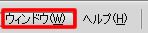

Adobe Illustrator CS5 * アピアランスパネルの概要
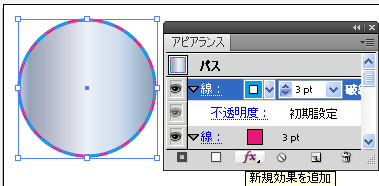
メニューバー「ウィンドウ」のアピアランスを選択すると、アピアランスパネルが表示されます。
アピアランスパネルでは、オブジェクトに設定された線や塗りを効率的に編集することができます。
線や塗りのカラーは、カラーを選択してスウォッチパネルのカラーを表示します。
不透明度や線の太さも設定できます。
スポンサーリンク
線の文字を選択すると、線パネルが表示されます。
線パネルでは破線やプロファイルの設定、線を外側に揃えることができます。
パネルの下部には、新規線を追加・新規塗りを追加・新規効果を追加などのボタンが並びます。
線や塗りを追加することもできますし、新規効果の設定や編集も簡単に行なえます。
効果の非表示や並び替えも、アピアランスパネルから実行できます。
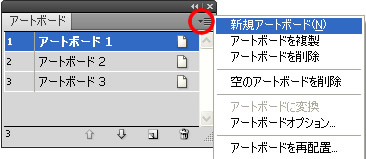
アートボードパネルでは、新規アートボードの作成や複製などを行います。また、空のアートボードを削除したり、アートボードオプションダイアログボックスを表示して設定を行うことができます。
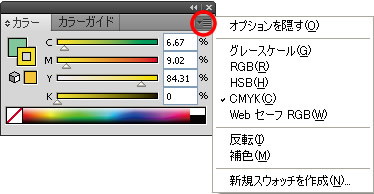
カラーパネルでは、塗りと線のカラーを編集することができます。カラースライダーを使った、カラーの調整が可能です。パネルメニューでは、カラーモデルを変更することができます。
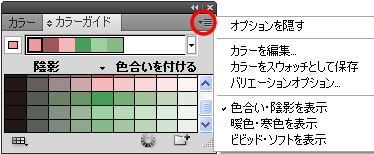
カラーガイドパネルには、現在のカラーと調和するカラーが表示されるのでカラー選択の参考になります。
現在のカラーをベースカラーに設定したり、ドラッグ&ドロップでオブジェクトにカラーを設定するなどの操作が可能です。
パネル下部のボタンでは、オブジェクトを再配色ダイアログボックスを表示したり、カラーグループをスウォッチパネルに保存することができます。
ハーモニールールはプルダウンメニューから簡単に変更できます。パネルメニューでは、色合い・陰影を表示/暖色・寒色を表示/ビビッド・ソフトを表示を切り替えることができます。
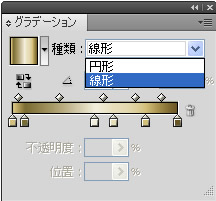
グラデーションパネルでは、グラデーションの設定を調整することができます。グラデーション塗りボックスの横のプルダウンメニューを表示すると、グラデーションメニューが表示されます。
線形と円形の切り替え、反転グラデーション、角度や縦横比の設定も簡単に行うことができます。
グラデーションの中間点と分岐点は、スライダーで調整します。分岐点から、カラーパネルとスウォッチパネルを表示することもできます。
スポンサーリンク